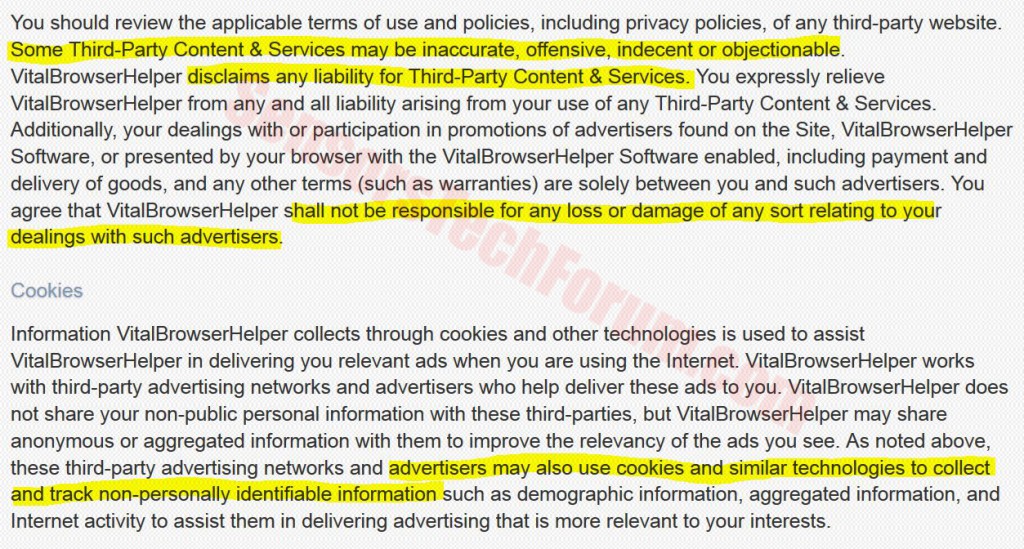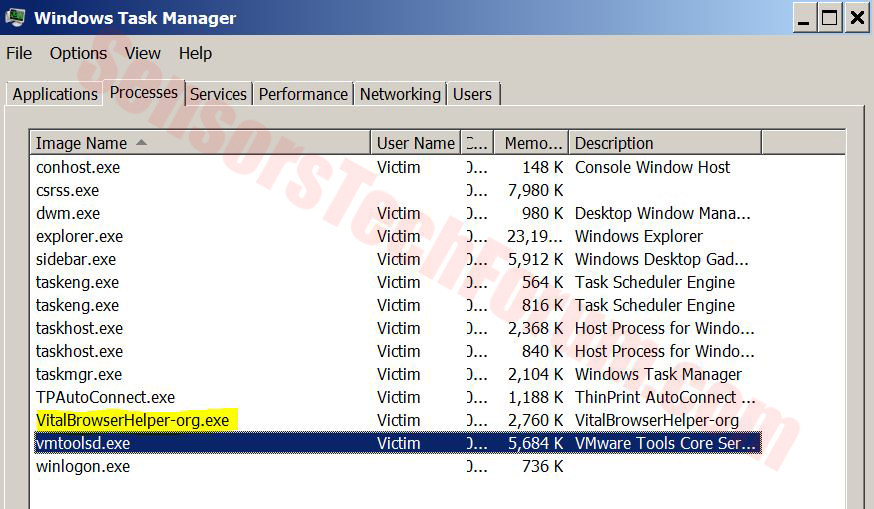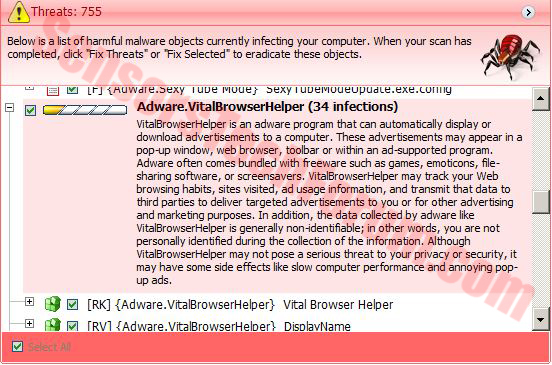| Nombre | VitalBrowserHelper |
| Escribe | Adware, PUP |
| Descripción breve | Administra anuncios intrusivos |
| Los síntomas | PC lenta; Proceso en segundo plano en el Administrador de tareas de Windows; anuncios |
| Método de distribución | Agrupar o hacer clic en un anuncio |
| Herramienta de detección | Descargar Malware Removal Tool, para ver si su sistema ha sido afectado por VitalBrowserHelper |
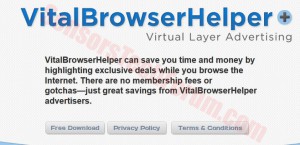 Los usuarios informaron haber visto contenido publicitado traído por un programa potencialmente no deseado(PUP) en sus ordenadores, llamado VitalBrowserHelper. Hay varias formas de instalar este programa no deseado, y después de que se encuentra en la computadora, coopera con sitios de terceros para mostrar contenido publicitado. El programa en sí es inofensivo. Sin embargo, sus editores han mencionado explícitamente que no tienen ninguna responsabilidad si el PC del usuario puede sufrir algún daño a través de publicidad de terceros. También sugirieron que los sitios de terceros pueden emplear varias tecnologías de seguimiento para mostrar anuncios dirigidos y todos estos, más su detección como PUP por un software anti-malware en particular, señalan la recomendación de su eliminación..
Los usuarios informaron haber visto contenido publicitado traído por un programa potencialmente no deseado(PUP) en sus ordenadores, llamado VitalBrowserHelper. Hay varias formas de instalar este programa no deseado, y después de que se encuentra en la computadora, coopera con sitios de terceros para mostrar contenido publicitado. El programa en sí es inofensivo. Sin embargo, sus editores han mencionado explícitamente que no tienen ninguna responsabilidad si el PC del usuario puede sufrir algún daño a través de publicidad de terceros. También sugirieron que los sitios de terceros pueden emplear varias tecnologías de seguimiento para mostrar anuncios dirigidos y todos estos, más su detección como PUP por un software anti-malware en particular, señalan la recomendación de su eliminación..
VitalBrowserHelper - ¿Cómo lo conseguí??
Hay varios métodos diferentes para instalar esta aplicación.. Está disponible a través de descarga directa desde su sitio haciendo clic en un anuncio o Descargas paquetes. La agrupación es una estrategia de marketing muy común porque es muy eficaz. La mayoría de los sitios de terceros que ofrecen varios programas gratuitos, ampliamente utilizado en todo el mundo puede agrupar otras aplicaciones bajo demanda. La desventaja de esto es que algunos sitios de terceros ignoran cualquier advertencia sobre si esos programas son dañinos o no.. Y la mayoría de los antivirus solo detectan amenazas maliciosas directamente en la PC, no programas con publicidad y directamente inofensivos.
Más acerca de VitalBrowserHelper
VitalBrowserHelper es anunciado como útil software que de alguna manera mejorará la experiencia del usuario al mostrar contenido relevante según las preferencias del usuario. Los desarrolladores de aplicaciones, reclamar en su sitio web VitalBrowserHelper.com que este programa mostrará las mejores ofertas posibles con respecto a lo que buscan en la web y, por lo tanto, les permitirá ahorrar. Esto puede ser cierto, se pueden mostrar algunos resultados relevantes. Pero lo que los usuarios no saben es que el software también puede mostrar anuncios de sitios web de terceros que pueden ser un estafadores o infectar las PC de los usuarios con diferentes malware. Teniendo eso en cuenta, aquí está la política de VitalBrowserHelper, sobre tecnologías de seguimiento y sitios de terceros la recogida de los datos de usuario:
Como se ve, el programa se exime de cualquier responsabilidad en caso de que ocurra un problema relacionado, sin embargo, no asume ninguna responsabilidad cuando están involucrados terceros. Esto significa que el usuario puede convertirse en víctima de:
- La sitio malicioso que infecta su PC con troyanos, virus, lombrices, clickers, descargadores, virus de spam para redes sociales y otros.
- Una estafa que involucra un mensaje de scareware que dice que su PC está infectada con un virus y pide llamar a un soporte técnico falso número que eventualmente solicita tarifas elevadas para solucionar el problema.
- Un fraude que involucra tiendas minoristas fraudulentas que no tienen un inventario real y solo envían el producto (Cómprelo a otro proveedor más barato) o no envíe ningún producto y solo recopile datos financieros al realizar compras en línea.
Una vez que se ejecuta en su escritorio, el programa sitúa un proceso ejecutable activo en el Administrador de tareas de Windows. Puede ser el que administra los anuncios., y existe la posibilidad de que envíe información de usuario diferente a dominios extranjeros con el fin de identificar los intereses de los usuarios y mostrar anuncios basados en esos. Es posible que el usuario no comience a ver anuncios de inmediato, pero eventualmente. Esos pueden tener varias formas.:
- textos resaltados en los sitios que visita.
- Anuncios emergentes intrusivos programado para aparecer en el momento exacto y en la ubicación antes de que un usuario haga clic. Aquellos están especialmente diseñados para usuarios rápidos.
- Banners del sitio: la aplicación puede hacerse cargo de los espacios de la pancarta en varios lugares que el usuario visita con frecuencia.
Qué es más, cuando se ha ejecutado un escaneo, la aplicación fue detectada por un escáner anti-malware avanzado como un programa de adware potencialmente dañino que puede ser indirectamente peligroso para la PC del usuario y hubo varios archivos y configuraciones diferentes modificados por ella. Qué es más, la aplicación se anuncia como un complemento del navegador. Sin embargo, no se detectaron complementos de navegador asociados con él en ninguno de los siguientes navegadores:
→Google Chrome
Internet Explorer
Mozilla Firefox
Ópera
Eliminando VitalBrowserHelper de su computadora
En caso de que haya decidido eliminar esta aplicación manualmente de su computadora, debe asegurarse de seguir las instrucciones para la eliminación manual a continuación. Sin embargo, ya que la aplicación puede dejar algunas configuraciones u objetos todavía en la PC del usuario después de la eliminación manual, es muy recomendable deshacerse de él, el uso de un programa anti-malware avanzado. Automáticamente lo eliminará de cualquier objeto asociado de su computadora y lo protegerá de cualquier intrusión que el adware ya haya causado en su computadora..
Paso 1: Eliminar / desinstalar VitalBrowserHelper en Windows
Aquí es un método en unos sencillos pasos para eliminar ese programa. No importa si usted está utilizando Windows 8, 7, Vista o XP, esos pasos conseguirán el trabajo hecho. Arrastrando el programa o su carpeta a la papelera de reciclaje puede ser una muy mala decisión. Si lo haces, partes y piezas del programa se quedan atrás, y que puede conducir a un trabajo inestable de su PC, errores con las asociaciones de tipo de archivo y otras actividades desagradables. La forma correcta de obtener un programa de ordenador es de desinstalarla. Para hacer eso:
Seleccione el programa que desea quitar, y pulse “Desinstalar” (fig.3).
Siga las instrucciones anteriores y desinstalará con éxito VitalBrowserHelper.
Paso 2: Quitar VitalBrowserHelper de su navegador
Seleccione el “Complementos” icono en el menú
Seleccionar VitalBrowserHelper y haga clic en “Quitar”
Después VitalBrowserHelper se elimina, reinicie Mozilla Firefox cerrando desde el rojo “X” en la esquina superior derecha y empezar de nuevo.
Seleccione VitalBrowserHelper para eliminar, y luego haga clic en 'Desactivar’. Una ventana emergente aparecerá para informarle de que está a punto de desactivar la barra de herramientas seleccionado, y algunas barras de herramientas adicionales pueden ser desactivados, así. Deje todas las casillas marcadas, y haga clic en 'Desactivar’.
Después VitalBrowserHelper ha sido eliminado, Reanudar Internet Explorer mediante el cierre desde el rojo 'X’ en la esquina superior derecha y empezar de nuevo.
Abra el menú desplegable haciendo clic en el icono de engranaje en la parte superior esquina derecha.

En el menú desplegable seleccione 'Preferencias’
En la nueva ventana seleccione 'Extensiones’
Haga clic una vez en VitalBrowserHelper
Haga clic en 'Desinstalar’
Una ventana emergente aparecerá que pide la confirmación para desinstalar VitalBrowserHelper. Seleccionar 'Desinstalar’ otra vez, y se eliminará VitalBrowserHelper.
Paso 3: Elimine VitalBrowserHelper automáticamente descargando un programa anti-malware avanzado.
Para limpiar el equipo del que debiera descargar un programa anti-malware actualizado en una PC segura y entonces instalarlo en el ordenador afectado en modo offline. Después de que usted debe arrancar en modo seguro y escanear su ordenador para eliminar todos los objetos asociados a VitalBrowserHelper.
- Ventanas
- Mac OS X
- Google Chrome
- Mozilla Firefox
- Microsoft Edge
- Safari
- Internet Explorer
- Detener Push Pop-ups
Cómo quitar VitalBrowserHelper de Windows.
Paso 1: Analizar en busca de VitalBrowserHelper con la herramienta de SpyHunter Anti-Malware



Paso 2: Inicie su PC en modo seguro





Paso 3: Desinstale VitalBrowserHelper y el software relacionado de Windows
Pasos de desinstalación para Windows 11



Pasos de desinstalación para Windows 10 y versiones anteriores
Aquí es un método en pocos y sencillos pasos que debe ser capaz de desinstalar la mayoría de los programas. No importa si usted está utilizando Windows 10, 8, 7, Vista o XP, esos pasos conseguirán el trabajo hecho. Arrastrando el programa o su carpeta a la papelera de reciclaje puede ser una muy mala decisión. Si lo haces, partes y piezas del programa se quedan atrás, y que puede conducir a un trabajo inestable de su PC, errores con las asociaciones de tipo de archivo y otras actividades desagradables. La forma correcta de obtener un programa de ordenador es de desinstalarla. Para hacer eso:


 Siga las instrucciones anteriores y se le desinstalar correctamente la mayoría de los programas.
Siga las instrucciones anteriores y se le desinstalar correctamente la mayoría de los programas.
Paso 4: Limpiar cualquier registro, Created by VitalBrowserHelper on Your PC.
Los registros normalmente dirigidos de máquinas Windows son los siguientes:
- HKEY_LOCAL_MACHINE Software Microsoft Windows CurrentVersion Run
- HKEY_CURRENT_USER Software Microsoft Windows CurrentVersion Run
- HKEY_LOCAL_MACHINE Software Microsoft Windows CurrentVersion RunOnce
- HKEY_CURRENT_USER Software Microsoft Windows CurrentVersion RunOnce
Puede acceder a ellos abriendo el editor del registro de Windows y eliminar cualquier valor, creado por VitalBrowserHelper allí. Esto puede ocurrir siguiendo los pasos debajo:


 Propina: Para encontrar un valor creado por virus, usted puede hacer clic derecho sobre él y haga clic "Modificar" para ver qué archivo que está configurado para ejecutarse. Si esta es la ubicación del archivo de virus, quitar el valor.
Propina: Para encontrar un valor creado por virus, usted puede hacer clic derecho sobre él y haga clic "Modificar" para ver qué archivo que está configurado para ejecutarse. Si esta es la ubicación del archivo de virus, quitar el valor.
Video Removal Guide for VitalBrowserHelper (Ventanas).
Deshazte de VitalBrowserHelper de Mac OS X.
Paso 1: Uninstall VitalBrowserHelper and remove related files and objects





Mac le mostrará una lista de elementos que se inicia automáticamente cuando se conecte. Busque aplicaciones sospechosas idénticas o similares a VitalBrowserHelper. Compruebe la aplicación que desea detener la ejecución de forma automática y luego seleccione en el Minus ("-") icono para ocultarlo.
- Ir Descubridor.
- En la barra de búsqueda, escriba el nombre de la aplicación que desea eliminar.
- Por encima de la barra de búsqueda cambiar los dos menús desplegables para "Sistema de Archivos" y "Están incluidos" de manera que se puede ver todos los archivos asociados con la aplicación que desea eliminar. Tenga en cuenta que algunos de los archivos no pueden estar relacionados con la aplicación así que mucho cuidado, que los archivos que elimine.
- Si todos los archivos que están relacionados, sostener el ⌘ + A para seleccionar y luego los llevan a "Basura".
En caso de que no pueda eliminar VitalBrowserHelper a través de Paso 1 encima:
En caso de que usted no puede encontrar los archivos de virus y objetos en sus solicitudes u otros lugares que hemos mostrado anteriormente, puede buscar manualmente para ellos en las bibliotecas de su Mac. Pero antes de hacer esto, Por favor, lea la declaración de abajo:



Puede repetir el mismo procedimiento con los siguientes Biblioteca directorios:
→ ~ / Library / LaunchAgents
/Library / LaunchDaemons
Propina: ~ es allí a propósito, porque conduce a más LaunchAgents.
Paso 2: Scan for and remove VitalBrowserHelper files from your Mac
Cuando tenga problemas en su Mac como resultado de scripts y programas no deseados como VitalBrowserHelper, la forma recomendada de eliminar la amenaza es mediante el uso de un programa anti-malware. SpyHunter para Mac ofrece funciones de seguridad avanzadas junto con otros módulos que mejorarán la seguridad de su Mac y la protegerán en el futuro.
Video Removal Guide for VitalBrowserHelper (Mac)
Quitar VitalBrowserHelper de Google Chrome.
Paso 1: Inicie Google Chrome y abra el menú desplegable

Paso 2: Mueva el cursor sobre "Instrumentos" y luego desde el menú ampliado elegir "Extensiones"

Paso 3: Desde el abierto "Extensiones" Menú localizar la extensión no deseada y haga clic en su "Quitar" botón.

Paso 4: Después se retira la extensión, reiniciar Google Chrome cerrando desde el rojo "X" botón en la esquina superior derecha y empezar de nuevo.
Borrar VitalBrowserHelper de Mozilla Firefox.
Paso 1: Inicie Mozilla Firefox. Abra la ventana del menú:

Paso 2: Seleccione el "Complementos" icono en el menú.

Paso 3: Seleccione la extensión no deseada y haga clic "Quitar"

Paso 4: Después se retira la extensión, reinicie Mozilla Firefox cerrando desde el rojo "X" botón en la esquina superior derecha y empezar de nuevo.
Desinstalar VitalBrowserHelper de Microsoft Edge.
Paso 1: Inicie el navegador Edge.
Paso 2: Abra el menú desplegable haciendo clic en el icono en la esquina superior derecha.

Paso 3: En el menú desplegable seleccione "Extensiones".

Paso 4: Elija la extensión sospechosa de ser maliciosa que desea eliminar y luego haga clic en el ícono de ajustes.

Paso 5: Elimine la extensión maliciosa desplazándose hacia abajo y luego haciendo clic en Desinstalar.

Quitar VitalBrowserHelper de Safari
Paso 1: Inicie la aplicación Safari.
Paso 2: Después de solo pasar el cursor del ratón a la parte superior de la pantalla, haga clic en el texto de Safari para abrir su menú desplegable.
Paso 3: En el menú, haga clic en "Preferencias".

Paso 4: Después de esto, seleccione la pestaña 'Extensiones'.

Paso 5: Haga clic una vez en la extensión que desea eliminar.
Paso 6: Haga clic en 'Desinstalar'.

Una ventana emergente aparecerá que pide la confirmación para desinstalar la extensión. Seleccionar 'Desinstalar' otra vez, y se eliminará VitalBrowserHelper.
Elimina VitalBrowserHelper de Internet Explorer.
Paso 1: Inicie Internet Explorer.
Paso 2: Haga clic en el ícono de ajustes con la etiqueta 'Herramientas' para abrir el menú desplegable y seleccione 'Administrar complementos'

Paso 3: En la ventana 'Administrar complementos'.

Paso 4: Seleccione la extensión que desea eliminar y luego haga clic en 'Desactivar'. Aparecerá una ventana emergente para informarle de que está a punto de desactivar la extensión seleccionada, y algunos más complementos podrían estar desactivadas, así. Deje todas las casillas marcadas, y haga clic en 'Desactivar'.

Paso 5: Después de la extensión no deseada se ha eliminado, reinicie Internet Explorer cerrándolo desde el botón rojo 'X' ubicado en la esquina superior derecha y vuelva a iniciarlo.
Elimine las notificaciones automáticas de sus navegadores
Desactivar las notificaciones push de Google Chrome
Para deshabilitar las notificaciones push del navegador Google Chrome, por favor, siga los siguientes pasos:
Paso 1: Ir Ajustes en Chrome.

Paso 2: En la configuración de, seleccione “Ajustes avanzados":

Paso 3: Haga clic en "Configuración de contenido":

Paso 4: Abierto "Notificaciones":

Paso 5: Haga clic en los tres puntos y elija Bloquear, Editar o quitar opciones:

Eliminar notificaciones push en Firefox
Paso 1: Ir a Opciones de Firefox.

Paso 2: Ir a la configuración", escriba "notificaciones" en la barra de búsqueda y haga clic en "Ajustes":

Paso 3: Haga clic en "Eliminar" en cualquier sitio en el que desee que desaparezcan las notificaciones y haga clic en "Guardar cambios"

Detener notificaciones push en Opera
Paso 1: En ópera, prensa ALT + P para ir a Configuración.

Paso 2: En Configuración de búsqueda, escriba "Contenido" para ir a Configuración de contenido.

Paso 3: Abrir notificaciones:

Paso 4: Haz lo mismo que hiciste con Google Chrome (explicado a continuación):

Elimina las notificaciones automáticas en Safari
Paso 1: Abrir preferencias de Safari.

Paso 2: Elija el dominio desde el que desea que desaparezcan las ventanas emergentes push y cámbielo a "Negar" de "Permitir".
VitalBrowserHelper-FAQ
What Is VitalBrowserHelper?
The VitalBrowserHelper threat is adware or virus de la redirección de navegador.
Puede ralentizar significativamente su computadora y mostrar anuncios. La idea principal es que su información sea probablemente robada o que aparezcan más anuncios en su dispositivo..
Los creadores de dichas aplicaciones no deseadas trabajan con esquemas de pago por clic para que su computadora visite sitios web de riesgo o de diferentes tipos que pueden generarles fondos.. Es por eso que ni siquiera les importa qué tipo de sitios web aparecen en los anuncios.. Esto hace que su software no deseado sea indirectamente riesgoso para su sistema operativo..
What Are the Symptoms of VitalBrowserHelper?
Hay varios síntomas que se deben buscar cuando esta amenaza en particular y también las aplicaciones no deseadas en general están activas:
Síntoma #1: Su computadora puede volverse lenta y tener un bajo rendimiento en general.
Síntoma #2: Tienes barras de herramientas, complementos o extensiones en sus navegadores web que no recuerda haber agregado.
Síntoma #3: Ves todo tipo de anuncios, como resultados de búsqueda con publicidad, ventanas emergentes y redireccionamientos para que aparezcan aleatoriamente.
Síntoma #4: Ves aplicaciones instaladas en tu Mac ejecutándose automáticamente y no recuerdas haberlas instalado.
Síntoma #5: Ve procesos sospechosos ejecutándose en su Administrador de tareas.
Si ve uno o más de esos síntomas, entonces los expertos en seguridad recomiendan que revise su computadora en busca de virus.
¿Qué tipos de programas no deseados existen??
Según la mayoría de los investigadores de malware y expertos en ciberseguridad, las amenazas que actualmente pueden afectar su dispositivo pueden ser software antivirus falso, adware, secuestradores de navegador, clickers, optimizadores falsos y cualquier forma de programas basura.
Qué hacer si tengo un "virus" like VitalBrowserHelper?
Con pocas acciones simples. Primero y ante todo, es imperativo que sigas estos pasos:
Paso 1: Encuentra una computadora segura y conectarlo a otra red, no en el que se infectó tu Mac.
Paso 2: Cambiar todas sus contraseñas, a partir de sus contraseñas de correo electrónico.
Paso 3: Habilitar autenticación de dos factores para la protección de sus cuentas importantes.
Paso 4: Llame a su banco para cambiar los datos de su tarjeta de crédito (código secreto, etc) si ha guardado su tarjeta de crédito para compras en línea o ha realizado actividades en línea con su tarjeta.
Paso 5: Asegurate que llame a su ISP (Proveedor de Internet u operador) y pedirles que cambien su dirección IP.
Paso 6: Cambia tu Contraseña de wifi.
Paso 7: (Opcional): Asegúrese de escanear todos los dispositivos conectados a su red en busca de virus y repita estos pasos para ellos si se ven afectados.
Paso 8: Instalar anti-malware software con protección en tiempo real en cada dispositivo que tenga.
Paso 9: Trate de no descargar software de sitios de los que no sabe nada y manténgase alejado de sitios web de baja reputación en general.
Si sigue estas recomendaciones, su red y todos los dispositivos se volverán significativamente más seguros contra cualquier amenaza o software invasivo de información y estarán libres de virus y protegidos también en el futuro.
How Does VitalBrowserHelper Work?
Una vez instalado, VitalBrowserHelper can recolectar datos usando rastreadores. Estos datos son sobre tus hábitos de navegación web., como los sitios web que visita y los términos de búsqueda que utiliza. Luego se utiliza para dirigirle anuncios o para vender su información a terceros..
VitalBrowserHelper can also descargar otro software malicioso en su computadora, como virus y spyware, que puede usarse para robar su información personal y mostrar anuncios riesgosos, que pueden redirigir a sitios de virus o estafas.
Is VitalBrowserHelper Malware?
La verdad es que los programas basura (adware, secuestradores de navegador) no son virus, pero puede ser igual de peligroso ya que pueden mostrarle y redirigirlo a sitios web de malware y páginas fraudulentas.
Muchos expertos en seguridad clasifican los programas potencialmente no deseados como malware. Esto se debe a los efectos no deseados que pueden causar los PUP., como mostrar anuncios intrusivos y recopilar datos del usuario sin el conocimiento o consentimiento del usuario.
About the VitalBrowserHelper Research
El contenido que publicamos en SensorsTechForum.com, this VitalBrowserHelper how-to removal guide included, es el resultado de una extensa investigación, trabajo duro y la dedicación de nuestro equipo para ayudarlo a eliminar el, problema relacionado con el adware, y restaurar su navegador y sistema informático.
How did we conduct the research on VitalBrowserHelper?
Tenga en cuenta que nuestra investigación se basa en una investigación independiente. Estamos en contacto con investigadores de seguridad independientes, gracias a lo cual recibimos actualizaciones diarias sobre el último malware, adware, y definiciones de secuestradores de navegadores.
Además, the research behind the VitalBrowserHelper threat is backed with VirusTotal.
Para comprender mejor esta amenaza en línea, Consulte los siguientes artículos que proporcionan detalles informados..